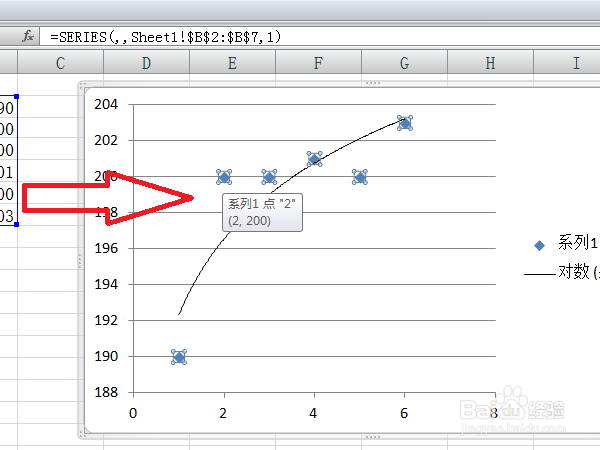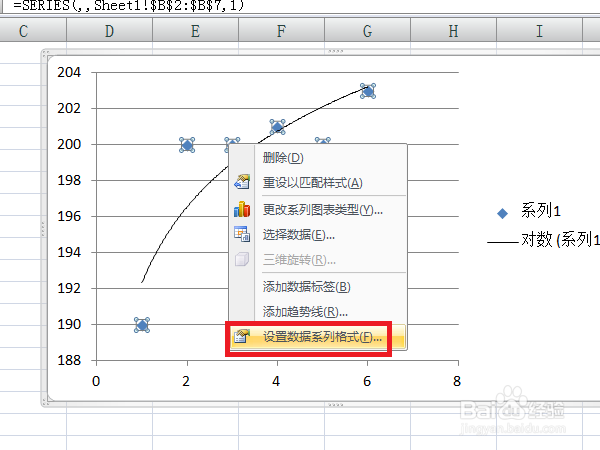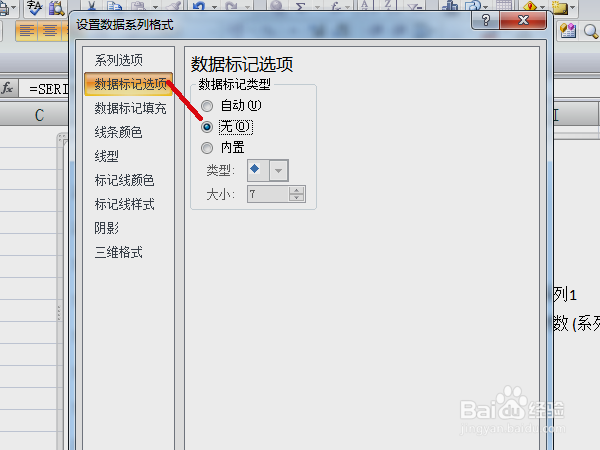excel中散点图生成趋势线后把散点删除的方法
1、在电脑上用excel软件打开目标文件。
2、用鼠标选中散点,如图所示。
3、然后点击鼠标右键,在右键菜单中点击“设置数据系列格式”选项。
4、在数据标记选项页面,选中“无”选项。
5、完成以上设置后,即可在excel中散点图生成趋势线后把散点隐藏。
声明:本网站引用、摘录或转载内容仅供网站访问者交流或参考,不代表本站立场,如存在版权或非法内容,请联系站长删除,联系邮箱:site.kefu@qq.com。
阅读量:81
阅读量:85
阅读量:69
阅读量:49
阅读量:22